物理地址查询
小编:时间:2023-08-30 04:22:37 来源:火箭下载站整理
各位老铁们好,相信很多人对物理地址查询都不是特别的了解,因此呢,今天就来为大家分享下关于物理地址查询以及win10怎么查询电脑的物理地址的问题知识,还望可以帮助大家,解决大家的一些困惑,下面一起来看看吧!
电脑物理地址怎么查
1.
按住键盘上的Windows键,再按R键,
2.
调出“运行”窗口,在对话框中输入代码“cmd”,然后点击确定
3.
输入ipconfigure/all按回车,这样就可以看到电脑物理地址了
win10怎么查询电脑的物理地址
方法一:网卡属性查看方法
1、右键单击任务栏网络图标,在菜单中点击“打开网络和共享中心”。(参考《windows10打开网络和共享中心的方法》)
2、在税后弹出的“查看基本网络信息并设置连接”的对话框中,在“查看活动网络”项目中找到并单击“本地连接”。
3、在“本地连接状态”对话框,找到并单击“详细信息”。
4、在“网络连接详细些信息”界面,我们看到的物理地址,就是我们要查看的mac地址!
方法二:命令提示符方法
1、按下ctrl+r,打开运行命令输入框,在里面键入“cmd(不分大小写)”后回车,或者点击确定。
2、在出现的命令窗口中输入“ipconfig/all”后回车。
3、在随后出现的详细信息界面,注意看以太网控制器下面的物理地址,就是我们要查看的mac地址!
以上就是关于win10系统下查看mac地址的两个简单方法
OK,本文到此结束,希望对大家有所帮助。
相关阅读
-

-
斗战神牛魔什么系好-斗战神牛魔什么系好 嗜血系好或是气功系好
- 2023-03-29
-
-

-
英雄联盟cdk兑换
- 2023-04-26
-
-
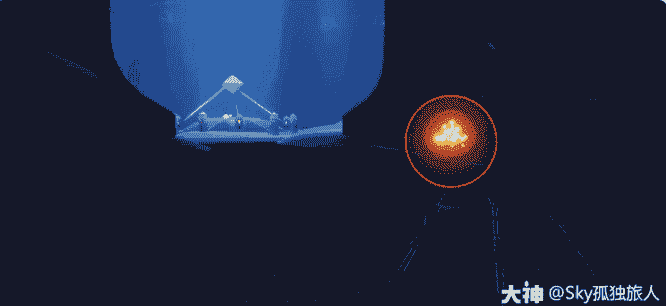
-
举手表情包
- 2023-05-19
-
-

-
天龙八部九阴神爪
- 2023-04-20
-
-

-
甄珠去世
- 2023-04-30
-





